ВУЗ: Не указан
Категория: Не указан
Дисциплина: Не указана
Добавлен: 18.03.2024
Просмотров: 7
Скачиваний: 0
ВНИМАНИЕ! Если данный файл нарушает Ваши авторские права, то обязательно сообщите нам.
ГРАФИКА
1. Цель работы
Целью данной лабораторной работы является знакомство с основными принципами отображения графической информации на экране дисплея.
2. Основные теоретические сведения
Для хорошего оформления диалога пользователя с компьютером (программой) необходима развитая система функций управления работой экрана.
Пакет функций управления экраном делится на две части. Первая поддерживает текстовый режим (textmode) работы. В текстовом режиме экран монитора условно разбивается на отдельные участки, чаще всего на 25 строк по 80 символов (знакомест). В каждое знакоместо может быть выведен один из 256 заранее заданных символов. Вторая часть обеспечивает работу экрана в графическом режиме (graphicsmode). Он предназначен для вывода на экран графиков, диаграмм, рисунков и т.д. В этом режиме экран монитора представляет собой множество точек, каждая из которых может быть темной или светлой на монохромных мониторах или одного из нескольких цветов – на цветных. Количество точек по горизонтали и вертикали называется разрешающей способностью монитора в данном режиме.
Рассмотрим графический режим работы экрана, который поддерживает пакет прикладных программ Borland C++ (версия 3.1). Предполагается, что на компьютере установлен один из графических адаптеров и монитор, соответствующий этому адаптеру.
Инициализация графики
В состав графического пакета входят:
• заголовочный файл graphics.h,
• библиотечный файл graphics.lib,
• драйверы графических устройств (*.bgi),
• шрифты (*.chr).
Управление экраном в графическом режиме производится с помощью набора функций, прототипы которых находятся в заголовочном файле graphics.h.
Для работы в графическом режиме файл graphics.hдолжен быть подключен с помощью директивы #includeпрепроцессора языка Cи ко всем модулям, использующим графические подпрограммы
#include <graphics.h>
Прежде чем использовать графические функции, необходимо переключить видеоадаптер в графический режим (по умолчанию он находится в текстовом режиме). Для инициализации графики предназначена функция
initgraph().
Ее прототип –
void initgraph(int *driver, int *mode, char *path);
где
int *driver– тип подключаемого драйвера,
int *mode– режим работы подключенного драйвера,
char *path– местоположение драйвера.
Функция initgraph() считывает в память указанный драйвер, устанавливает видеорежим, соответствующий аргументу mode, и определяет маршрут к директории, в которой находится файл *.bgi(драйвер). Если маршрут не указан, то предполагается, что этот файл расположен в текущей директории.
При использовании initgraph() можно указать или конкретный драйвер (например, egavga.bgi), или задать автоматическое определение (детектирование) типа видеоадаптера и выбора соответствующего драйвера уже во время выполнения программы (макрос DETECT). Это позволяет без изменения переносить программы на компьютеры с другими видеоадаптерами. Например,
int grdrv=DETECT, grmod;
initgraph(&grdrv,&grmod,” ”);
В приведенном примере подразумевается, что файл драйвера (например, egavga.bgi) расположен в текущей директории. Эта функция очищает экран монитора и переводит его в графический режим 640 * 480 * 16 (разрешение монитора 640 * 480, 16 цветов).
Чтобы выйти из графического режима и перейти обратно в текстовый режим, необходимо использовать функцию
voidclosegraph(void);
Функция closegraph() освобождает память, используемую графическими функциями, и устанавливает текстовый режим, который был до вызова функции initgraph(), при этом происходит очистка экрана.
Приведем "скелет" программы, выполняющей все необходимые подготовительные действия для использования функций библиотеки графики. Для определения типа видеоадаптера в ней используется функция initgraph().
# include
int main(void)
{
int graph_driver; /* используемыйдрайвер*/
int graph_mode; /* графическийрежимвидеоадаптера */
int graph_error_code; /* внутренний код ошибки */
/* Определение типа видеоадаптера, загрузка подходящего
.BGI-драйвера и установка максимального режима
Считается, что драйвер находится в директории d:\tc\bgi. */
graph_driver= DETECT;
initgraph(&graph_driver, &graph__mode, ”D:\\tc\\bgi”);
/* Определение кода ошибки при выполнении инициализации. */
graph_error_code=graphresult();
if(graph_error_code != grOk) /* всегда следует проверять наличие ошибки!*/
{
/* Обработка ошибки */
return 255;
}
/* Установка в случае необходимости режима, отличающегося от максимального; выбор палитры, цвета, стиля линий, маски заполнения и других параметров, отличающихся от значений по умолчанию. Вывод графических примитивов: прямых линий, окружностей, эллипсов, столбчатых диаграмм и т.п.*/
……………………….
/*3акрытие графической системы. */
closegraph();
return 0;
}
Палитра
Наиболее часто используется графический режим монитора, при котором
поддерживается разрешение 640 * 480 * 16. Здесь 16 – это максимальное количество цветов, которое одновременно может присутствовать на изображении. В файле graphics.hопределены константы, соответствующие цветам стандартной (используемой по умолчанию) палитры. Это соответствие отражено в таблице 1.
Таблица 1

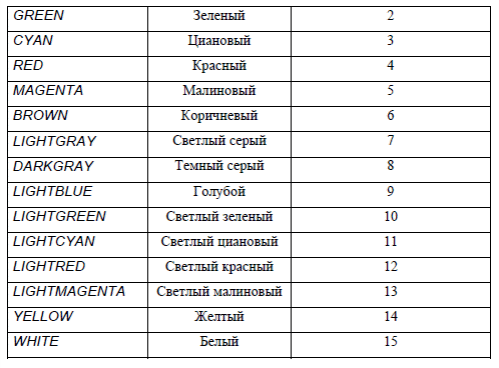
Изменение одного из цветов стандартной палитры производится функцией
void setpalette(int index, int color);
Здесь intindex– номер из стандартной палитры, а intcolor– цвет в диапазоне от 0 до 63 (палитра EGA).
Настройка палитры EGAосуществляется функцией
void setrgbpalette(int color, int red, int green, int blue);
где red, greenи blueизменяются в диапазоне от 0 до 255.
Малым значениям red, greenи blueсоответствуют темные цвета, большим – более яркие. Если red, greenи blueимеют одинаковые значения, то формируется один из отенков серого цвета.
Ниже приведен пример, в котором с использованием этих функций получен новый набор цветов (различные оттенки серого цвета).
for (i=0; i<16; i++)
{
setrgbpalette(i, i*16, i*16, i*16);
setpalette(i, i);
}
Точка экрана
Графический экран представляет собой массив пикселей. Каждый пиксель соответствует одной точке на экране и может иметь свой цвет. Установить цвет пикселя colorв точке экрана с координатами (x, y) можно с помощью функции
void putpixel(int x, int y, int color);
Также существует обратная функция, которая определяет цвет точки с координатами (x,y)
unsigned getpixel(int x, int y);
Контурные фигуры
Группа линий на плоскости образует контурную фигуру. Типичными представителями контурных фигур можно считать отрезок прямой линии, дугу, окружность, прямоугольник, эллипс и т. д.
Кроме формы одна фигура от другой может отличаться цветом линии (контура), ее толщиной или типом. По умолчанию в графическом режиме существуют следующие настройки: текущий цвет контура – WHITE(белый), толщина – один пиксель, тип – сплошная линия.
Изменить цвет рисования можно, обратившись к функции setcolor() с прототипом
void setcolor(int color);
Остальные параметры контуров устанавливаются функцией
void setlinestyle(int linestyle, unsigned upattern, int thickness);
Здесь linestyle– тип линии, а thickness– ее толщина. Линия может быть пяти типов (см. табл. 2).
Таблица 2
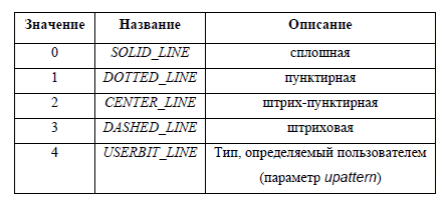
После установки параметров контурной линии можно приступить к изображению контурных фигур на экране. Для отображения наиболее часто используемых фигур можно воспользоваться функциями, которые уже имеются в стандартной графической библиотеке. Рассмотрим некоторые из них. Функция
void line(int x1, int y1, int x2, int y2);
чертит на экране прямую линию от точки с координатами (x1, y1) до точки с координатами (x2, y2).
Функция
void rectangle(int left, int top, int right, int bottom);
чертит прямоугольник, расположенный на экране горизонтально (вертикально), с координатой левого верхнего угла (left, top) и правого нижнего – (right, bottom).
Для отображения окружности с центром в точке (x, y) и радиусом radius(единица измерения – пиксель) необходимо воспользоваться функцией
void circle(int x, int y, int radius);
Если необходимо отобразить дугу, то лучше воспользоваться функцией
voidarc(intx, inty, intstangle, intendangle, intradius); которая вычерчивает дугу с центром в (x,y) и радиусом radius. Параметры stangleи endangleзадают круговые координаты начальной и конечной точек. Угол измеряется в градусах и отсчитывается против часовой стрелки, где 0 градусов соответствует трем часам на циферблате. Если stangleравен 0, а endangleравен 360, функция arc() рисует полную окружность.
Кроме того, существуют функции drawpoly() для рисования многоугольника, ellipse() – для рисования эллипса и ряд других.
Плоскостные фигуры
Плоскостные фигуры представляют собой фрагменты плоскости экрана
, ограниченные замкнутым контуром.
Плоскостные фигуры можно получить из контурных путем закрашивания области внутри или вне замкнутой линии, образующей контур. Линия при этом должна быть сплошной.
Данную операцию можно выполнить при помощи функции
void floodfill(int x, int y, int border);
Здесь xи y– координаты точки, расположенной внутри или вне контура соответственно (для раскрашивания той или иной области), border– цвет линии, образующей контур. При этом цвет всего контура должен быть одинаковым.
Раскраска осуществляется цветом colorи по шаблону pattern, которые устанавливаются функцией
void setfillstyle(int pattern, int color);
Для наиболее часто встречающихся на практике плоскостных фигур в графической библиотеке языка Borland C++ так же существуют уже готовые функции.
Функция
void bar(int left, int top, int right, int bottom);
рисует закрашенный прямоугольник. Прямоугольник закрашивается текущим цветом и с использованием текущего шаблона заполнения. Верхний левый и нижний правый углы прямоугольника заданы параметрами (left, top) и (right, bottom) соответственно. Координаты даются в пикселях.
Функция
void fillellipse(int x, int y, int rx, int ry);
рисует эллипс с центром в точке (x, y), горизонтальной и вертикальной осями rxи ryсоответственно, и закрашивает его текущим цветом, используя текущий шаблон.
Функция
void fillepoly(int numpoints, int *polipoints);
рисует контур многоугольника, имеющий numpointsточек, а затем закрашивает его. Polipoints – указатель на последовательность из (numpoints*2) целых чисел. Каждая пара чисел (x, y) является координатами вершины многоугольника.
Функция
void pieslice(int x, int y, int stangle, int endangle, int radius);
рисует и закрашивает сектор круга с центром в точке (x, y) и радиусом radius.
Сектор рисуется от угла stangleдо угла endangle. Угол измеряется в градусах и отсчитывается против часовой стрелки, где 0 градусов соответствует трем часам на циферблате.
Вывод текста в графическом режиме
Вывод текста в графическом режиме можно осуществить с использованием функции outtextxy().
Функция
void outtextxy(int x, int y, char *textstring);
выводит поверх существующего на экране изображения строку текста textstringначиная с позиции (x,y) (координата левого верхнего угла первого символа строки). Сформировать строку textstringнеобходимо заранее. Для этого удобно использовать функцию


